Apple Watch Ultra lietošanas pamācība
- Esiet sveicināts!
-
- Jūsu Apple Watch Ultra pulkstenis
- Darba uzsākšana ar Apple Watch Ultra
- Apple Watch Ultra, radīts aktivitātēm brīvā dabā
- Fiziskās formas uzturēšana ar Apple Watch Ultra pulksteni
- Sekošana svarīgai informācijai par veselību ar Apple Watch Ultra pulksteni
- Sakaru uzturēšana ar Apple Watch Ultra pulksteni
- Jaunumi
-
- Apple Watch Ultra žesti
- Dubultskāriena izmantošana, lai veiktu bieži izmantotas darbības.
- Apple Watch Ultra iestatīšana un savienošana pārī ar iPhone tālruni
- Vairāku Apple Watch pulksteņu iestatīšana
- Apple Watch Ultra savienošana pārī ar jaunu iPhone tālruni
- Funkcijas izvēle pogai Action Apple Watch Ultra
- Lietotne Apple Watch
- Apple Watch Ultra uzlāde
- Apple Watch Ultra pulksteņa ieslēgšana un pamodināšana
- Apple Watch Ultra ekrāna bloķēšana un atbloķēšana
- Apple Watch Ultra valodas un orientācijas maiņa
- Apple Watch siksniņu noņemšana, maiņa un aizslēgšana
-
- Apple Watch Ultra lietotnes
- Lietotņu atvēršana
- Lietotņu kārtošana
- Papildu lietotņu ieguve
- Pulksteņa laika noskaidrošana
- Statusa ikonas
- Izvēlne Control Center
- Iestatījuma Focus izmantošana
- Spilgtuma, teksta lieluma, skaņu un taktilo signālu pielāgošana
- Paziņojumu skatīšana un reaģēšana uz tiem
- Paziņojumu iestatījumu maiņa
- Smart Stack izmantošana, lai skatītu Timely ekrānvadīklas
- Apple ID konta pārvaldīšana
- Saīšņu lietošana
- Laika dienasgaismā skatīšana
- Funkcijas Handwashing iestatīšana
- Apple Watch Ultra pulksteņa savienošana ar Wi-Fi tīklu
- Savienošana ar Bluetooth austiņām vai skaļruņiem
- Uzdevumu pārnešana no Apple Watch Ultra pulksteņa
- Mac datora atbloķēšana ar Apple Watch Ultra pulksteni
- iPhone tālruņa atbloķēšana ar Apple Watch Ultra pulksteni
- Apple Watch Ultra pulksteņa lietošana bez tam pārī savienotā iPhone tālruņa
- Mobilā tālruņa izmantošanas pakalpojuma iestatīšana un lietošana Apple Watch Ultra pulkstenī
-
- Darba uzsākšana ar Apple Fitness+
- Pakalpojuma Apple Fitness+ abonēšana
- Fitness+ treniņu un meditāciju meklēšana
- Fitness+ treniņa vai meditācijas uzsākšana
- Custom Plan plāna izveide pakalpojumā Apple Fitness+
- Trenēšanās kopā ar SharePlay
- Fitness+ treniņa vai meditācijas laikā ekrānā redzamās informācijas maiņa
- Fitness+ treniņa lejupielāde
-
- Alarms
- Blood Oxygen
- Calculator
- Calendar
- Camera Remote
- Contacts
- ECG
- Medications
- Memoji
- News
- Now Playing
- Reminders
- Stocks
- Stopwatch
- Timers
- Tips
- Voice Memos
- Walkie-Talkie
-
- Par lietotni Wallet
- Funkcija Apple Pay
- Funkcijas Apple Pay iestatīšana
- Pirkumu veikšana
- Naudas sūtīšana, saņemšana un pieprasīšana ar Apple Watch Ultra pulksteni (tikai ASV)
- Apple Cash kartes pārvaldība (tikai ASV)
- Lietotnes Wallet izmantošana caurlaidēm
- Atlīdzības karšu lietošana
- Maksāšana ar Apple Watch Ultra Mac datorā
- Braukšana ar sabiedrisko transportu
- Vadītāja apliecības vai štata ID kartes izmantošana
- Digitālo atslēgu izmantošana
- COVID-19 vakcinācijas karšu izmantošana
- World Clock
-
- VoiceOver
- Apple Watch Ultra pulksteņa iestatīšana, izmantojot funkciju VoiceOver
- Apple Watch Ultra pamatdarbības ar VoiceOver
- Apple Watch Mirroring
- Tuvumā esošu ierīču kontrolēšana
- AssistiveTouch
- Braila displeja izmantošana
- Bluetooth tastatūras izmantošana
- Funkcija Zoom
- Pulksteņa laika noskaidrošana, izmantojot taktilo signālu
- Teksta lieluma un citu vizuālo iestatījumu pielāgošana
- Motoro prasmju iestatījumu pielāgošana
- Protokola RTT iestatīšana un lietošana
- Pieejamības audio iestatījumi
- Ievadīšana, lai runātu
- Pieejamības funkciju izmantošana ar Siri
- Pieejamības saīsnes
-
- Svarīga informācija par drošību
- Svarīga informācija par lietošanu
- Neatļautas sistēmas watchOS modifikācijas
- Informācija par siksniņu apkopi
- Paziņojums par atbilstību Federālās sakaru komisijas prasībām
- Paziņojums par atbilstību Kanādas Rūpniecības ministrijas prasībām
- Informācija par ultraplatjoslas tehnoloģiju
- 1. klases lāzera informācija
- Informācija par atbrīvošanos un pārstrādi
- Apple un vide
- Autortiesības
Lietotnes Maps izmantošana Apple Watch Ultra pulkstenī
Uzziniet, kā pārvietoties pa lietotni Maps ![]() jūsu Apple Watch Ultra pulkstenī, saņemt informāciju par dažādām atrašanās vietām un strādāt ar kartes piespraudēm.
jūsu Apple Watch Ultra pulkstenī, saņemt informāciju par dažādām atrašanās vietām un strādāt ar kartes piespraudēm.
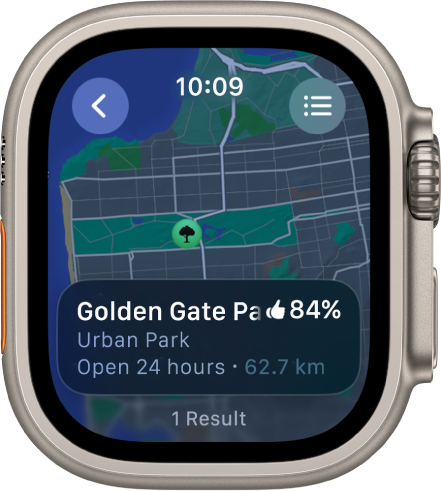
Pārvietošanās kartē un tālummaiņa
Pārvietojieties kartē. Velciet ar vienu pirkstu.
Tuviniet vai tāliniet karti. Groziet Digital Crown galviņu.
Varat arī veikt kartei dubultskārienu, lai pietuvinātu skāriena vietu.
Atgriezieties savā pašreizējā atrašanās vietā. Apakšējā kreisajā stūrī pieskarieties pogai
 .
.
Informācijas saņemšana par apskates objektu vai atzīmētu atrašanās vietu
Pieskarieties atrašanās vietas atzīmei kartē.
Grieziet Digital Crown galviņu, lai ritinātu pa informāciju.
Pieskarieties
 augšējā kreisajā stūrī, lai atgrieztos kartē.
augšējā kreisajā stūrī, lai atgrieztos kartē.
Pieskarieties ![]() , lai saņemtu norādes. Lai piezvanītu uz noteiktu vietu, pieskarieties pogai
, lai saņemtu norādes. Lai piezvanītu uz noteiktu vietu, pieskarieties pogai ![]() , kas norādīta vietas informācijā. Lai zvanīšanas nolūkos pārslēgtos uz iPhone, atveriet ekrānu App Switcher. (Ja jums ir iPhone modelis ar Face ID, švīkojiet no apakšdaļas uz augšu un apturiet kustību; iPhone tālrunī ar sākuma pogu veiciet dubultskārienu sākuma pogai.) Pieskarieties pogai ekrāna apakšdaļā, lai atvērtu lietotni Phone.
, kas norādīta vietas informācijā. Lai zvanīšanas nolūkos pārslēgtos uz iPhone, atveriet ekrānu App Switcher. (Ja jums ir iPhone modelis ar Face ID, švīkojiet no apakšdaļas uz augšu un apturiet kustību; iPhone tālrunī ar sākuma pogu veiciet dubultskārienu sākuma pogai.) Pieskarieties pogai ekrāna apakšdaļā, lai atvērtu lietotni Phone.
Karšu piespraužu pievienošana, pārvietošana un noņemšana
Pievienojiet piespraudi. Turiet nospiestu karti vietā, kur vēlaties piespraust piespraudi. Lietotnes Maps ekrānā Settings ritiniet uz leju, tad pieskarieties Drop a Pin.
Lai novietotu piespraudi savā pašreizējā atrašanās vietā, pieskarieties zilajam punktam, tad pieskarieties Drop Pin.
Piespraudes nomaiņa. Novietojiet piespraudi citā vietā.
Piespraudes noņemšana. Pieskarieties piespraudei, lai redzētu ekrānu Dropped Pin, tad pieskarieties pogai
 .
.
Padoms. Ja vēlaties uzzināt aptuveno jebkura kartē atrodama punkta adresi, novietojiet piespraudi interesējošajā vietā, pēc tam pieskarieties piespraudei, lai redzētu adreses informāciju.